Si vous utilisez un Mac au travail et avez accès à des sitescomme Youtube et / ou Facebook bloqués, vous avez peut-être connu un mélange de déception et de colère en essayant d'y accéder. Naturellement, ces sentiments ont probablement contribué à alimenter la recherche d'une solution. Aussi ennuyeux que soient ces blocs, ils peuvent parfois être utiles et si vous vous demandez comment il se réveille sur Mac OS X Lion, ce post détaille comment vous pouvez bloquer les sites Web et les domaines. Le processus consiste à modifier le fichier hosts sur votre Mac via le terminal. Une fois que le domaine ou le site Web est mappé avec localhost, le site Web / domaine est bloqué sur votre système, quel que soit le navigateur que vous utilisez. Pour débloquer un site, vous devez accéder à nouveau au fichier et modifier les modifications que vous avez apportées. Vous devez disposer des droits d'administration pour effectuer ces modifications ou votre compte d'utilisateur doit appartenir au groupe administratif.
Lancez l'application Terminal et entrez la commande suivante;
sudo nano /private/etc/hosts
Si votre compte est activé par mot de passe, vous serezinvité à le saisir. Pour ceux d'entre vous qui n'ont jamais eu à entrer leur mot de passe dans le terminal, saisissez-le comme d'habitude. Vous ne verrez pas d'astérisque pour chaque caractère correspondant, cependant, votre mot de passe est toujours en cours de saisie. C'est exactement ainsi que Terminal se cache. Tapez et appuyez sur Entrée pour passer à l'écran suivant.

Vous remarquerez une adresse localhost le prochainécran. Saisissez cette adresse suivie de l'adresse du site Web que vous souhaitez bloquer. Assurez-vous de ne pas écrire http: // ou https: // avant l'adresse. Appuyez sur Ctrl + o, puis appuyez sur Entrée pour enregistrer les modifications dans le fichier. Hi Control + X pour quitter et appuyez sur Y lorsque vous y êtes invité.
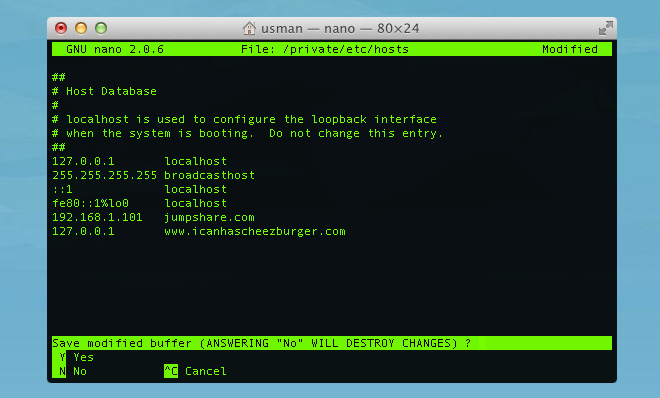
Vérifiez si le site bloqué est toujours en cours d'ouverture. Si tel est le cas, redémarrez votre système. Lors du blocage de sites, écriture
www.sitename.com
bloquera le site Web et toutes ses pages,cependant, il ne bloquera pas ses sous-domaines. Pour bloquer les sous-domaines, entrez * .sitename.com. L'astérisque (*) est un caractère générique qui désigne n'importe quel caractère ou nom. La saisie d'un astérisque avant l'adresse d'un site Web bloquera tous les sous-domaines d'un site particulier.
Pour annuler les modifications, revisitez le fichier hosts dans Terminal et supprimez les modifications que vous avez apportées. Enregistrez le fichier comme vous l'avez fait lorsque vous l'avez modifié et vous pourrez à nouveau accéder au site.













commentaires